【IT168 专稿】上篇文章中我们介绍了MED-V服务器的部署(点击),本文我们将介绍如何对MED-V服务器进行基本配置。我们主要的配置任务是在MED-V服务器的后台数据库服务器上创建出MED-V专用的数据库,为MED-V准备好存储虚拟机镜像的目录,设置MED-V的访问协议及权限,为后续的MED-V操作做好准备工作。本次的配置任务比较复杂,下面我们就为大家介绍具体的配置步骤。
一 配置IIS7
1 创建虚拟目录
首先我们需要为MED-V服务器准备一个存放虚拟机镜像的目录,我们准备的路径是Z:\medvimg。然后我们需要在IIS7中创建一个虚拟目录,虚拟目录的路径指向Z:\medvimg。如图1所示,在IIS管理器中我们选择在默认Web站点中"添加虚拟目录"。
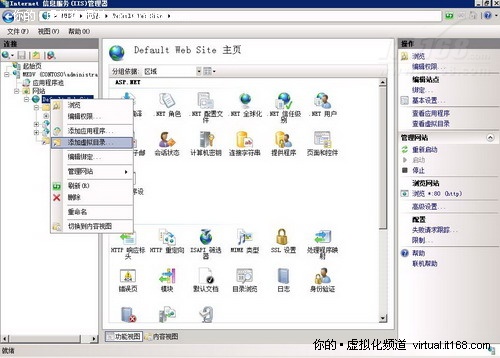
图1
如图2所示,我们为虚拟目录命名为MEDVIMG,对应的物理路径是Z:\MEDVIMG。

图2
2 配置BITS
创建了虚拟目录MEDVIMG后,我们需要在IIS中开启BITS的上传功能,以便将来客户机可以用BITS上载虚拟机镜像。在IIS管理器中点击"BITS上载",如图3所示,勾选"允许客户端上载文件"。

图3
3 配置MIME
接下来我们需要在IIS的默认Web站点中添加两个MIME类型,选择"Default Web Site",点击"MIME类型",如图4所示,我们看到了当前IIS支持的MIME类型。由于MED-V使用的某些文件类型并不再IIS默认的支持范围内,因此我们需要在IIS的MIME类型中增加对此类文件的支持。
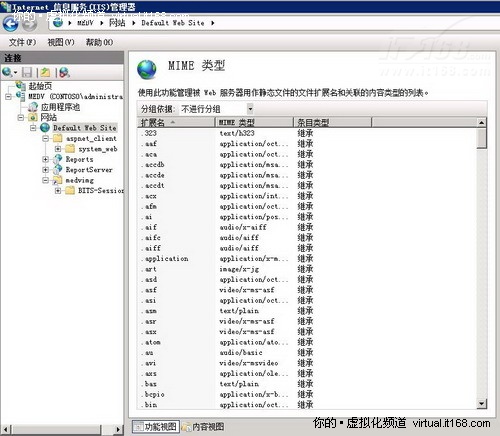
图4
如图5所示,点击MIME类型视图右侧的"添加",按钮,选择添加下列MIME类型,.ckm (application/octet-stream ),

图5
如图6所示,我们如法炮制,在MIME类型中添加.index (application/octet-stream)。
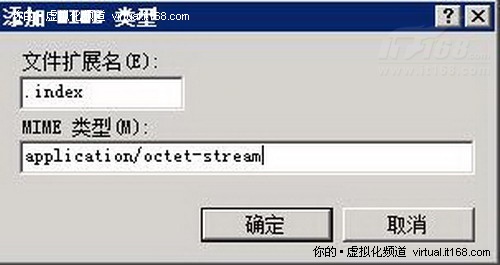
图6
4 配置权限
配置完MIME类似后,我们需要在MED-V服务器的IIS中配置访问权限。在IIS管理器中右键点击"Default Web Site",如图7所示,选择"编辑权限"。
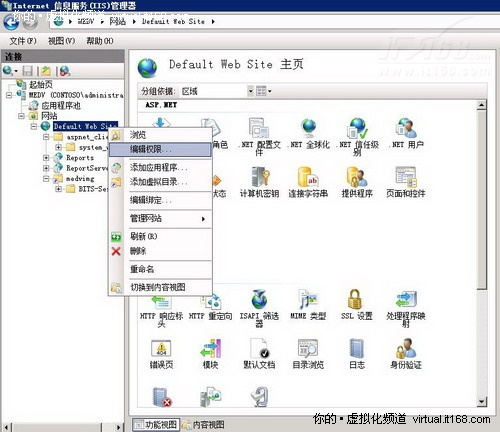
图7
切换到默认Web站点权限的"安全"标签,如图8所示,添加Everyone组作为权限分配的对象,为Everyone组分配只读权限。

图8


